So fusionieren Sie mehrere Finder-Fenster auf macOS

Wenn Sie häufig in den Finder auf macOS eintauchen, haben Sie nach einiger Zeit eine Reihe offener Fenster. Du kannst durchgehen, alle diese Fenster finden und sie einzeln betrachten, oder du kannst sie einfach zu einem verschmelzen.
Das ist es, worüber wir reden. Wir haben fünf Finder-Fenster über unsere verschiedenen Desktops oder Spaces geöffnet.
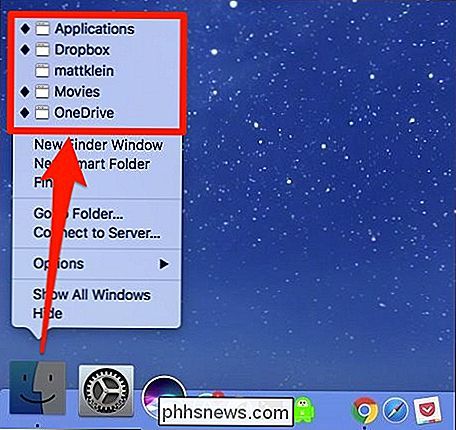
Wenn wir auf eines davon im Dock klicken, springt macOS in das Finder-Fenster, in welchem Space es sich auch befindet. Dies ist jedoch ziemlich zeitaufwendig. Sie können auch mit Befehl + 'durch Ihre Fenster blättern, aber das funktioniert nur, wenn auf demselben Desktop zwei oder mehr Finder-Fenster geöffnet sind.
Die Antwort besteht darin, alle geöffneten Finder-Fenster zu einem zusammenzuführen. Dazu klicken Sie auf das Menü "Fenster" und wählen dann "Alle Fenster zusammenführen" aus der Liste.
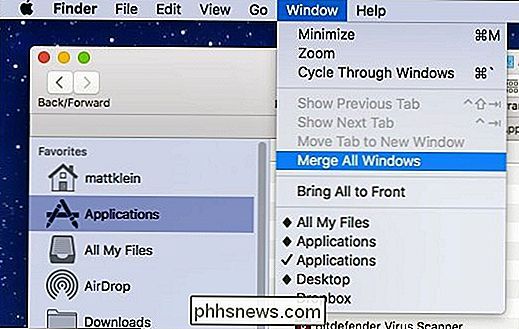
Wenn Sie dies tun, werden alle geöffneten Fenster zusammengeführt und als Registerkarten im Finder zusammengeführt.
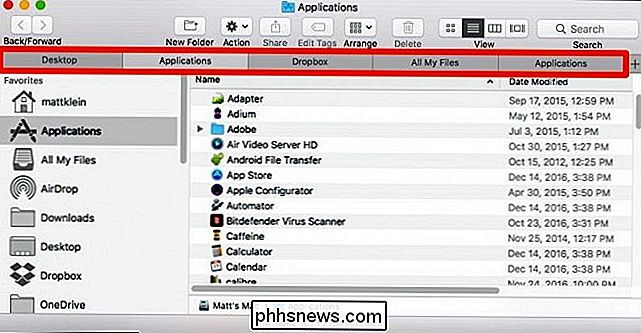
Das Zusammenführen Ihrer Finder-Fenster ist eine elegantere Lösung und dauert nur wenige Sekunden.
RELATED: So beenden Sie den Finder in OS X
Sie können diesen Trick verwenden, oder Sie vermeiden Fensterechos und Öffnen Sie in Zukunft neue Finder-Fenster in Tabs mit der Tastenkombination Command + T.
Wenn Sie andererseits mit vielen geöffneten Fenstern konfrontiert werden, können Sie den Finder mit einem einfachen Terminal-Befehl beenden , die alle Finder-Fenster auf einmal schließt.

So entfernen Sie jemanden aus Ihrer Facebook-Gruppe
Facebook-Gruppen sollen Gemeinschaften für Menschen sein, die etwas gemeinsam haben. Leider können sie auch die Aufmerksamkeit von Trollen auf sich ziehen. Wenn Sie eine Facebook-Gruppe verwalten, müssen Sie höchstwahrscheinlich irgendwann eingreifen und jemanden entfernen. So geht's: Wenn jemand einen bestimmten beleidigenden Kommentar gepostet hat und Sie ihn sofort entfernen möchten, klicken Sie auf den kleinen Pfeil neben seinem Kommentar und wählen Sie Post löschen und Benutzer entfernen.

Was wird gestartet und warum läuft es auf meinem Mac?
Sie scrollen durch den Aktivitätsmonitor, wenn Sie einen Prozess bemerken, mit dem Sie nicht vertraut sind: launchd. Sollten Sie sich Sorgen machen? Nein: Das ist eigentlich ein Kernstück von macOS. VERWANDT: Was ist dieser Prozess und warum läuft er auf meinem Mac? Dieser Artikel ist Teil unserer laufenden Serie, die verschiedene Prozesse im Activity Monitor erklärt , wie kernel_task, hidd, mdsworker, installd, WindowServer, gebläut und viele andere.



